Почему устройство не печатает?
Причин внезапного нерабочего состояния может быть множество. К самым простым относят чисто механические, таких по статистике не менее 90%.
В более сложных случаях потребуется помощь специалиста.
- Аппарат не печатает, если не включен. В офисе это происходит очень часто: добросовестный сотрудник выключает оборудование на ночь или утром уборщица, чтобы не рисковать дорогой техникой, делает то же самое. Так что первое, что делать в этом случае – проверить включен ли прибор.
- Вторая самая распространенная причина связана с разъединением контактов при подключении шнуров между устройствами. Если принтер пишет «Готово», но не печатает, нужно отключить шнур питания и переподключить. То же самое проделывают с кабелем USB. Последний рекомендуется подключить к другому разъему – с заднего на передний, например. Если прибор готов к работе, он пишет об этом и начинает функционировать.
- Принтер не печатает, если у него установлен автономный режим, или команда печать стоит на паузе. При этом прибор готов к работе и не выдает информации о поломке. Что делать в такой ситуации? Необходимо, нажав на кнопку «Пуск», найти «Панель управления», а в разделе «Оборудование и звук» выделить «Устройства и принтеры». Дважды щелкнув по значку, пользователь получает меню устройства.
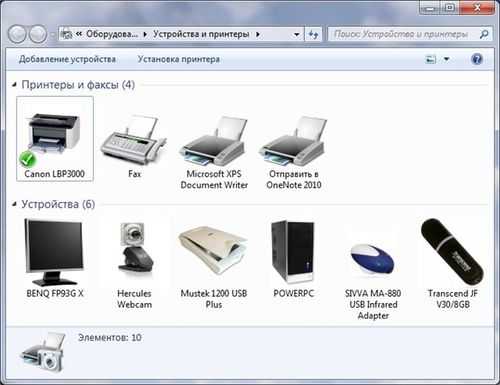
Устройства и принтеры в меню
Проверяют наличие и отсутствие галочек в следующих позициях: «Использовать по умолчанию» – здесь должна стоять отметка, если галочки нет, нужно отметить позицию. В разделах «Приостановить печать» и «Работать автономно» галочки убирают.
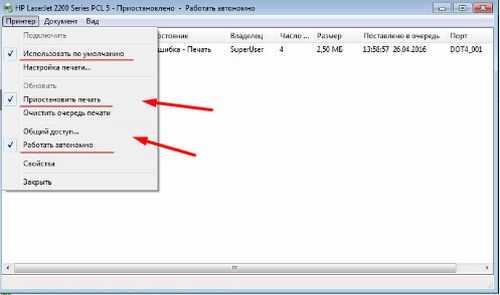
Затем нужно зайти в свойства – это контекстное меню, и запустить пробную страницу. Если причина отказа в этом, аппарат готов к выполнению своих обязанностей и распечатает документ.
Код, который пишет машина, помогает определить род неисправности. Однако при сложных поломках любого устройства, например, Самсунг SCX4200 необходимо обращаться к специалисту.

Самсунг SCX4200
Особенности
В зависимости от типа устройства, действия по устранению неисправности могут отличаться.
Лазерных
Внутри лазерного аппарата расположена специальная печка, которая для закрепления тонера на листе разогревается до 200 градусов. Если совсем недавно производилась печать, то рекомендовано дать немного времени, чтобы она остыла и не стала причиной ожога.
У большинства такого типа техники, кроме передней крышки, есть задняя и еще, но реже, на дне. Их тоже стоит поочередно открыть и убедится в отсутствие замятых листов там.
Причиной замятия в лазерных чаще всего являются валики подачи бумаги, которые со временем начинают незначительно стираться, что легко влечет за собой неисправности
Обратите особое внимание на их работу.
Струйных
- Вместо одного картриджа на всю ширину тут используется каретка с несколькими или отдельная печатающая головка. Эти элементы могут «стать на пути» при совершении нужных действий. При наличии застрявшей бумаги положение каретки или ПГ будет где-то посредине. Потому первая Ваша задача — это аккуратно отодвинуть ее в сторону до упора насколько это возможно.
- Дотянутся руками или пальцами в струйном принтере внутрь может быть проблематично из-за небольших размеров, потому следует использовать пинцет.
- Если Ваша модель принтера позволяет снимать печатающую головку, то выполняйте такую манипуляцию строго по инструкции к технике. Не помешает дополнительно промыть и прочистить ее для профилактики, так как частицы бумаги могли остаться на ней. Это приведет к падению качества печати.
Как вытащить бумагу из принтера?
Если все-таки бумага в принтере застряла и загорелась лампочка “Замятие бумаги” или “Paper jam”, то действовать нужно очень аккуратно: сильные рывки могут привести к порче аппарата, и качество печати и надежность его работы никогда не будут прежними.
Итак, первое, что нужно сделать, чтобы вынуть застрявшую бумагу из принтера, выключить его и включить. Если замятие небольшое, то барабан прокрутится, и бумага вылезет сама.
Если это не помогает, то нужно ознакомиться с рекомендациями по вытаскиванию бумаги для вашего принтера. Чем сложнее устройство, тем подробнее это будет описано: некоторые современные аппараты даже пишут, что делать и рисуют схемки на дисплеях.
Общие правила вытаскивания бумаги таковы: тащить лист нужно потихоньку, без рывков и двумя руками, держа за обе стороны, иначе лист порвется, а вытаскивать застрявшие кусочки бумаги значительно сложнее. Отдельные экземпляры могут предательски остаться внутри и мешать дальнейшей работе.
Вынимая картридж, если это потребуется, берите его только за ручку, кладите за ровную поверхность, не трогайте зеленый барабан и другие запчасти: это может привести к ухудшению качества печати и появлению полос и пятен на отпечатках.
Далее определяете, где именно в принтере застряла бумага. Вариантами могут выть:
- входные лотки, откуда подается бумага;
- области выхода бумаги из принтера (сверху и сзади);
- область картриджа;
- недра принтера, куда бумага попадает, но ее не видно даже при открытии всех лотков и дверок.
Собственно, вытащить бумагу можно проверив каждый из этих вариантов: выключаете принтер на кнопку или из сети, открываете дверку, смотрите есть ли там бумага, если есть, берете двумя руками и тихонько тянете.
Ищем и вынимаем бумагу из основного лотка подачи бумаги.Возможно, принтер так и не смог захватить лист, и он находится прямо в лотке
Часто, если были проблемы с захватом листа, но принтер его все-таки протащил,он застревает на выходе: просто легко потяните лист на себя, и он выйдет
Если листа не видно ни на входе, ни на выходе, посмотрите заднюю часть принтера:скорее всего, там есть открывающаяся дверца и лист там.Дверцу, кстати, нужно открывать при печати на толстых листах
Если бумаги нет в лотках, откройте дверцу, за которой находится картридж, и выньте его, держа только за ручку. Посмотрите, возможно, бумага застряла в области картриджа:
Как вытащить бумагу, застрявшую в области картриджа
На этих фотографиях я показала, где может быть бумага. Если устройство сложнее, то ищете другие дверки и смотрите бумагу в них. Но со сложными и дорогостоящими устройствами лучше не заниматься самолечением, а найти в интернете инструкцию по конкретному устройству.
Бывают ситуации, что вытащить бумагу из принтера самостоятельно не получается. В этом случае остается обратиться в сервисный центр или в мастерскую.
Неправильно считывается энкодерная растровая лента
Лента энкодера, ещё называемая энкодером, лентой растра и т. д. являет собой полупрозрачную штрихованную ленту и служит навигатором в принтере. Штрихи считываются датчиком растра в каретке, благодаря чему определяется положение печатающей головки. Так, при повреждении энкодера, сильном износе или наличии грязи, чернил на его поверхности позиционирование печатной головки сбивается. Оборудование не понимает, где каретка находится в текущий момент, а она может упереться в стенку и не двигаться, что расценивается как препятствие. Поэтому принтер и не печатает, выдавая ошибку замятия.
Решение заключается в очистке энкодерной растровой ленты. Её нужно протереть сухой текстильной салфеткой, в случае сильного загрязнения – смоченной водой, при этом нужно будет насухо протереть энкодер после удаления грязи. Сервисную жидкость для чистки энкодерной ленты применять нельзя, так можно повредить нанесённые на неё штрихи, необходимые для функционирования элемента. В случае повреждений очистка уже не поможет и придётся обратиться в сервис.
Ремонт мфу panaconic kx-mb 2000/1900 (застревает бумага, сброс ошибок)
Ремонт лазерных МФУ Panasonic
Известная фирма Panasonic стала таковой в основном благодаря своей хорошей телефонии. А вот в области принтеров и МФУ фирма не добилась выдающихся результатов. МФУ Panasonic все же продаются, хоть и не получили большого распространения, и, соответственно, требуют ремонта.
Сброс ошибок МФУ Panasonic
После того как аппарат распечатает определенное количество страниц (примерно 10000 ) с момента начала пользования им, появится сообщение «Замените барабан». Хотя сам барабан возможно будет находиться в отличном состоянии, однако счетчик сработает и будет все время Вам напоминать об этом.
Если Вы замените сам барабан в этом блоке, то сообщение останется
За появление этого сообщения отвечает специальный магнитный оригинальный датчик, формирующий скважность импульсов с датчика Холла. Сбросить счетчик барабана Panasonic можно приведенным ниже образом
У блока барабана сбоку имеется вращающийся белый круг, который нужно повернуть отверткой против часовой стрелки 2 оборота до упора. Затем включите МФУ. Ошибка исчезнет. Сброс ошибок «Вызов сервис 1″ (ошибка сканирующего зеркала в лазерном блоке), «Вызов сервис 2″ (ошибка лазера)
, «Вызов сервис 3″ (ошибка печки по температуре) можно выполнить через функцию меню #9000. Нажать Меню, набрать #9000*529 Start — сброс, либо #9000*550Start (производит полную очистку памяти). Сброс барабана Panasonic KX-MB1500. Когда картридж Panasonic KX-MB1500 заканчивается, МФУ регулярно выдает сообщение «Износ барабана» и не печатает больше 1 страницы за раз, то есть, требуя замены картриджа. Если картридж перезаправли, то можно поступить следующим образом.
Далее распечатайте около 60 листов до появления сообщение «Вызвать сервис 17″. Затем снова разберите картридж и уберите перемычку.
Неисправность узла закрепления
Одна из самых типичных неисправностей у МФУ Panasonic — это неисправность печки (узла закрепления). Замену печки в МФУ Panasonic нужно делать тогда, когда в ней застревает бумага. Сервисные центры от Panasonic уверяют, что эта деталь является надежной, однако данный узел чаще всего приходит в негодность.
Именно поэтому он всегда продается в сборе. Проявляется эта неисправность типично — в МФУ Panasonic застревает бумага, сначала редко, затем все чаще и чаще. В начале кажется, что печка (узел закрепления) снимается очень просто — открутив 2 винта сверху, снять ее мешают провода, уходящие внутрь МФУ. Чтобы заменить придется разбирать его.
Вторая типичная неисправность — это неисправность сканера. В некоторых моделях выходит из строя шлейф, соединяющий форматер со сканирующей линейкой. Этот кабель может перегнуться на излом. После этого его нужно заменить. Кабель не простой. Некоторые контакты у него закорочены с другими перемычками. Поэтому шлейф от другого устройства не подойдет.
Источник
Почему застряёт бумага в принтере, возможные причины

«Зажёвывание» устройством для печати бумажных листов не является серьёзной проблемой, однако без её устранения работать оно не будет. Чаще всего это происходит по таким причинам:
- Плохое качество бумаги. Тем, кто привык использовать бумагу низкого качества (газетную) или распечатывать на чистой стороне уже бывшего в работе альбомного листа, обязательно придется столкнуться с «зажёвыванием». Распространяется это и на смятые или надорванные листы.
- Влажность листов. Бумажные листы, хранившиеся в помещении с высокой влажностью воздуха, могут склеиваться между собой, что вызовет остановку в работе принтера.
- Листы слишком тонкие/толстые. Если устройство настроено на печать с использованием плотных листов (картона), обыкновенные альбомные А4 для него не подойдут.
- Сухость листов. Пересушенные наэлектризованные листы будут слипаться, так же, как и влажные. В результате принтер мнёт лишний листок.
- Инородные предметы. Не снятая скрепка или зажим могут остановить работу офисной техники и даже отправить её в ремонт.
- Неаккуратная укладка. Листы, которые неаккуратно уложены в лотке, будут плохо захватываться валиками. В лучшем случае документы или изображения будут напечатаны косо, в худшем – принтер их «зажуёт.
- «Ложная тревога». Техника, которая настроена на работу с одним типом носителя, по факту работающая с другим, может подать сигнал ложного замятия.
Помимо вышеперечисленных причин, проблемы в работе могут быть спровоцированы износом валиков, или поломками других рабочих механизмов. В таком случае исправить проблему, можно только обратившись в сервисный центр.
Как устранить проблему

Если проблема осталась на прежнем месте, выполнить нужно следующее:
Выключить принтер на кнопку и отсоединить его от электросети.
Аккуратно открыть лоток и достать из него содержимое.
Если виден край застрявшего листа, его нужно взять двумя руками и легонько потянуть вниз или на себя, стараясь не разорвать бумагу на части. В большинстве случаев это помогает устранить неисправность.
В случаях, когда край не просматривается, нужно открыть корпус принтера
Для этих целей есть специальная кнопка.
После вскрытия корпуса виднеющуюся бумагу нужно ухватить за свободные края и попытаться аккуратно вытащить.
Важно! Если бумага разорвалась, и её части остались где-то внутри устройства, не следует пытаться достать их самостоятельно. Запрещено использование посторонних предметов, таких как канцелярский нож или ножницы, так как они могут повредить детали орг. техники.
После того как бумага будет изъята, корпус необходимо закрыть, в лоток аккуратно уложить бумагу и вернуть его на место.
Принтер подключают к сети и продолжают использование в обычном режиме.
техники.
После того как бумага будет изъята, корпус необходимо закрыть, в лоток аккуратно уложить бумагу и вернуть его на место.
Принтер подключают к сети и продолжают использование в обычном режиме.
Как не допустить повторения

Чтобы процесс изъятия смятых листов не перешёл в разряд ежедневных занятий и принтер перестал жевать бумагу, необходимо учесть такие особенности эксплуатации принтеров:
- Необходимо тщательно следить за качеством помещаемой в лоток бумаги.
- Не стоит слишком перегружать лоток или наоборот, укладывать в него по 2-3 листа.
- Нужно следить за тем, чтобы бумага внутри лотка лежала ровной и аккуратной стопкой.
Внимание стоит уделить и настройкам работы принтера через компьютер:
- В разделе «Пуск» находят «Панель управления».
- В окне «Устройства и принтеры» выбирают подключенный к ПК прибор.
- Щёлкнув на название правой кнопкой мыши, во всплывшем окне выбирают «Настройку печати».
- Вкладка «Бумага» содержит всплывающее меню «Тип».
- Чтобы предотвратить проблемы с замятием, во всплывшем перечне нужно выбрать вариант «определяется принтером».
Если устройство систематически «зажёвывает» рабочие документы, его необходимо отвезти в сервисный центр. Там специалисты найдут причину возникающей неисправности и смогут её устранить.
Принтер зажевал бумагу как вытащить
- Filer:
- Что делать, если бумага застряла в принтере?
Сергей Котов, руководитель сервисного центра «Компании Файлер»
Застревание бумаги в принтере всегда неприятно, и всегда кажется, что эту проблема можно избежать, когда вам надо будет что-то очень срочно напечатать. Но если это все-таки случилось, первое что нужно сделать — попытаться удалить бумагу, которая осталась внутри принтера.
Выключите принтер из сети питания, чтобы не поранить и не обжечь пальцы рук.
Выньте лоток для бумаги и посветите фонариком внутри, так чтобы можно было увидеть любое место, где бумага могла попасть в ловушку.
Откройте переднюю крышку и поищите застрявшие страницы или разорванные клочки бумаги.
После того как вы извлекли всю застрявшую бумагу, включите принтер и попробуйте запустить печать с ручной подачи.
Если лист по-прежнему не проходит, постарайтесь вытянуть его из роликов.
Будьте аккуратны, но тверды в своих намерениях. Старайтесь не порвать лист. Если он порвется, то кусочки бумаги могут остаться внутри машины в месте, куда вы не сможете добраться. Старайтесь вытаскивать бумагу по ходу ее движения.
Если есть возможность, попробуйте вынуть ее в том месте, откуда выходят напечатанные страницы.
Если у вас широкоформатный офисный принтер, то вам понадобится открыть его крышку. На крышке есть информационные наклейки, которые покажут вам места, где вы можете проверить возможные застревания
Осторожно вытащите бумагу, которая застряла внутри. Старайтесь не касаться внутренних частей, некоторые из них могут быть горячими или испачканными чернилами.
Если вы не сможете исправить замятие самостоятельно, вам потребуется ремонт в нашей компании. Ремонт может быть различным. Мы можем провести техническое обслуживание ваших аппаратов, в случае необходимости заменить запасные части, ресурс которых закончился.
Заказать выезд технического специалиста.
1998—2018 Тонер. Все материалы, размещенные на сайте, принадлежат ООО «Компания Файлер». Их использование в любом виде без письменного согласия запрещено. Тел.: +7 (495) 787 7779.
При частой печати, довольно распространенная проблема у пользователей – замятие бумаги в принтере HP Laserjet, Canon, Epson. Правильнее будет сказать, что это и не проблема вовсе, а скорее результат неправильной эксплуатации устройства. Но в любом случае, этот технический момент достаточно легко устранить собственными силами, не обращаясь в сервисный центр.
Перед тем, как вытащить замятую бумагу из принтера, его следует выключить и обесточить. Далее необходимо вытащить лотки подачи бумаги и открыть переднюю и задние крышки. В случае с лазерным устройством, также необходимо вытащить и картридж.
В первую очередь необходимо убедиться, что в принтер не попал какой-либо посторонний предмет – это довольно частая причина при офисной эксплуатации, когда в лоток попадают различная канцелярия: стикеры, скрепки, карандаши и т.п.
Все посторонние предметы рекомендуется аккуратно удалять с помощью пинцета, чтобы не повредить мелкие делали принтера. Затем следует извлечь бумагу. Если она застряла в начале подачи, то вытаскивать ее следует против хода, если ближе к выходному лотку – по ходу движения.
Вытаскивать бумагу следует плавным движением, без рывков, иначе рискуете разорвать лист, а оставшуюся часть без дополнительной разборки устройства вытащить будет проблематично. После извлечения следует вернуть картридж и лотки на место и включить принтер.
Рассмотрим, что делать, если принтер заминает бумагу регулярно. Основные причины:
- Неподходящая плотность бумаги. Стандартная бумага должна иметь плотность 80 г\м2, что должно быть указано на упаковке.
- Перегрев. Особенно это касается лазерных моделей. Организуйте печать таким образом, чтобы устройство несколько минут не использовалось между большими объемами печати.
- Загрязнение роликов.
Время от времени их нужно очищать от налипшей грязи смоченным в воде и отжатым ватным тампоном или ветошью, не оставляющей ворсинок. Спиртосодержащие вещества использовать не рекомендуется.
- Неравномерный износ роликов. Из-за того, что один ролик протягивает бумагу слабее другого, возникает ее перекос, и как следствие бумага застрянет. В некоторых случаях, если износ сильный, достаточно сделать 1-2 витка изоленты вокруг изношенного ролика, но все же рекомендуем его заменить.
Решаем проблему с захватом бумаги на принтере
Первоочередно рекомендуем обратить внимание на следующие советы. Они помогут быстро решить ошибку, не прибегая к использованию сложных методов
Вам нужно выполнить такие действия:
Вам нужно выполнить такие действия:
- Если при отправке файла вы наблюдаете, что устройство даже не пытается захватить бумагу, а на экране появляются уведомления по типу «Принтер не готов», загрузите и инсталлируйте подходящие драйверы, а после повторите попытку распечатки. Развернутые инструкции по этой теме читайте в нашем следующем материале.
После каких-либо изменений рекомендуем провести тестовую печать посредством специальной функции в драйвере. Сделать это можно так:
- Через «Панель управления» перейдите в меню «Устройства и принтеры», где кликните правой кнопкой мыши на подключенном аппарате и откройте «Свойства принтера».
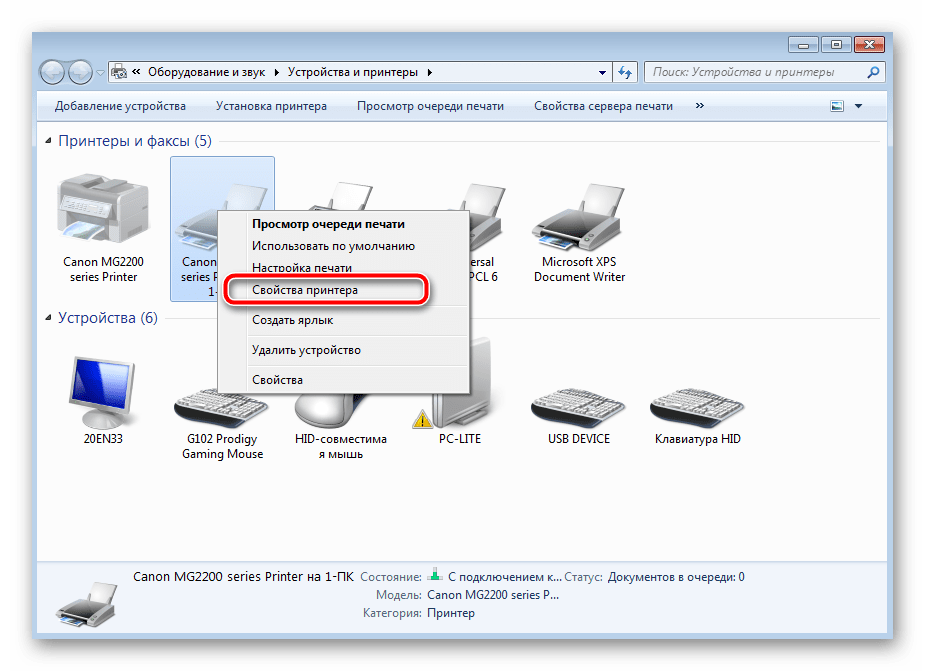
Во вкладке «Общие» нажмите на кнопку «Пробная печать».
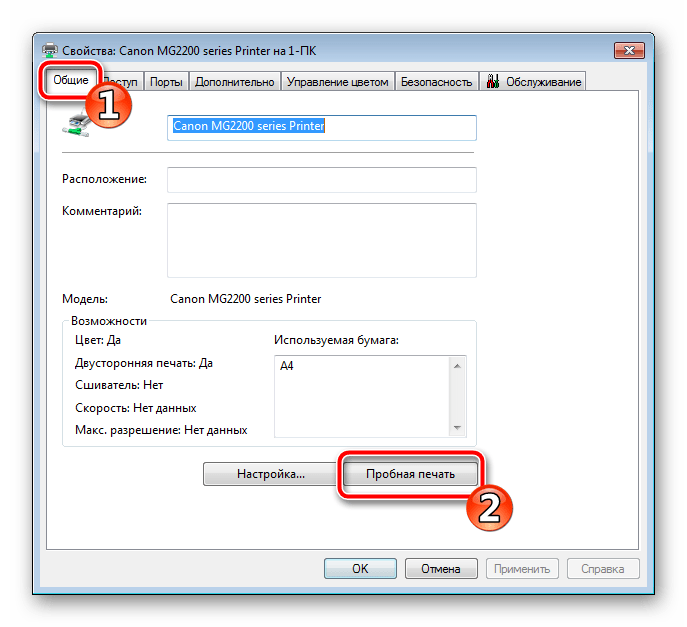
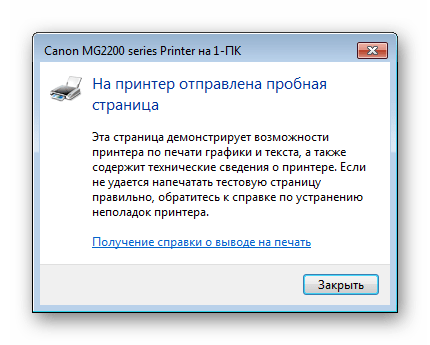
Теперь давайте поговорим о более сложных методах исправления возникшей неполадки
В одном из них потребуется изменить системную конфигурацию, что не является особо трудной задачей, а во втором все внимание будет сосредоточено на захватывающем ролике. Начнем с более простого варианта
Способ 1: Настройка параметра «Источник бумаги»
После инсталляции драйвера вы получаете доступ к конфигурации оборудования. Там настраивается множество параметров, включая «Источник бумаги». Он отвечает за тип подачи листов, от чего и зависит корректность функционирования ролика. Чтобы все работало правильно, вам нужно проверить и, если это необходимо, редактировать эту настройку:
- Откройте «Пуск» и перейдите в «Панель управления».
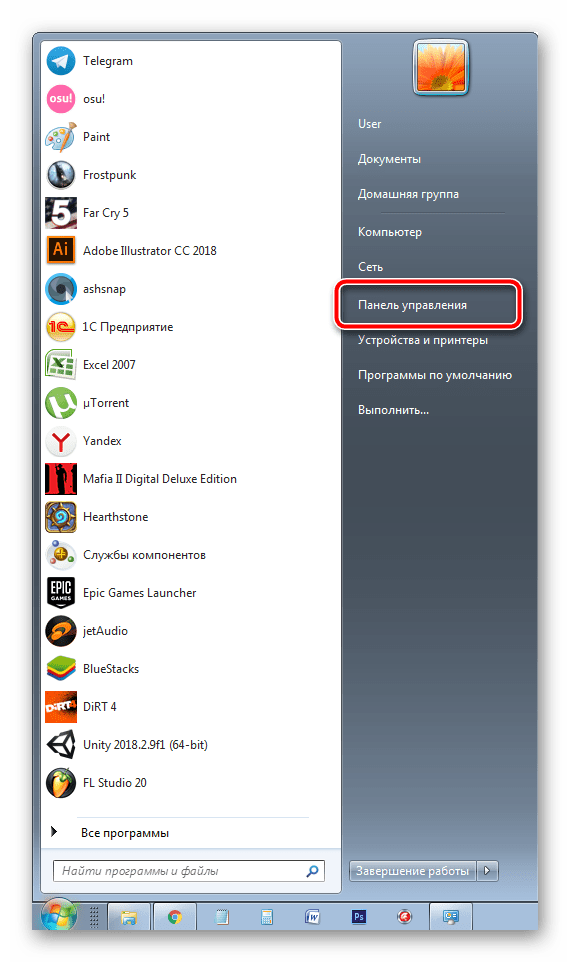
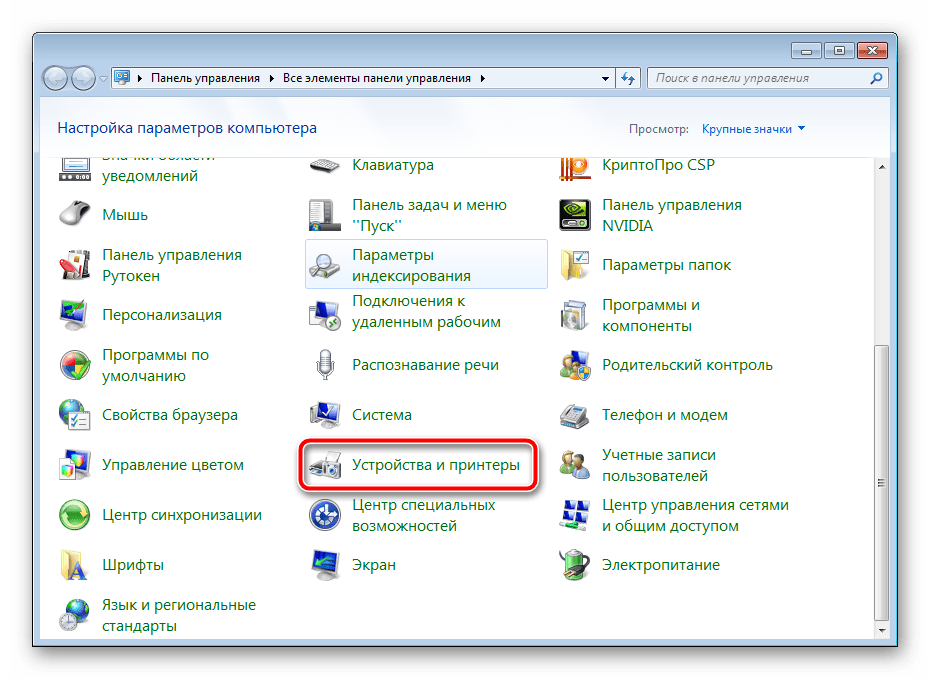
Перед вами отобразится окно, где найдите подключенный аппарат, кликните по нему ПКМ и выберите «Настройка печати».
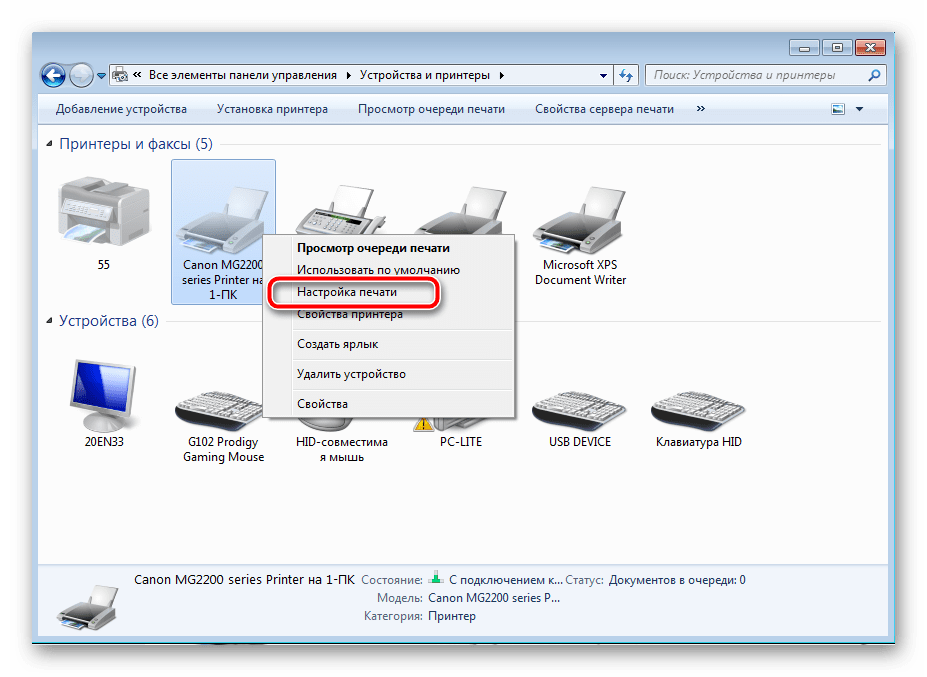
Переместитесь в меню «Ярлыки», где для параметра «Источник бумаги» задайте значение «Автовыбор».
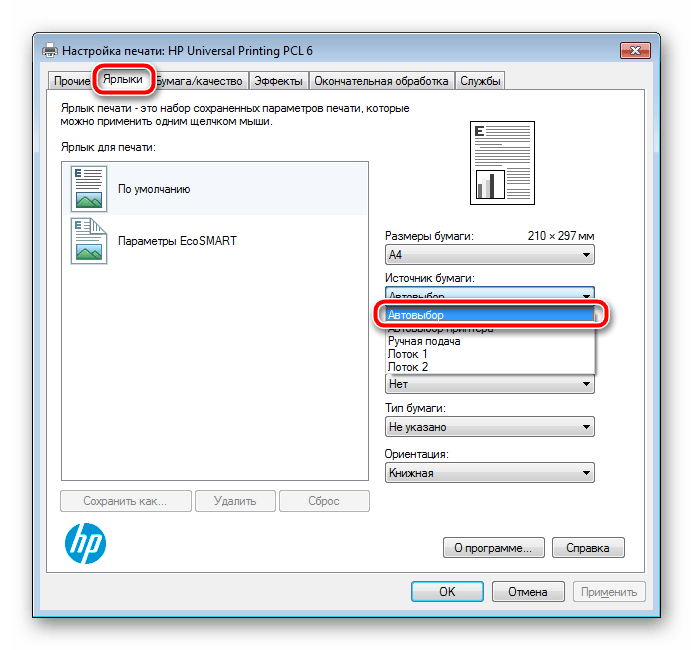
Сохраните изменения нажатием на «Применить».
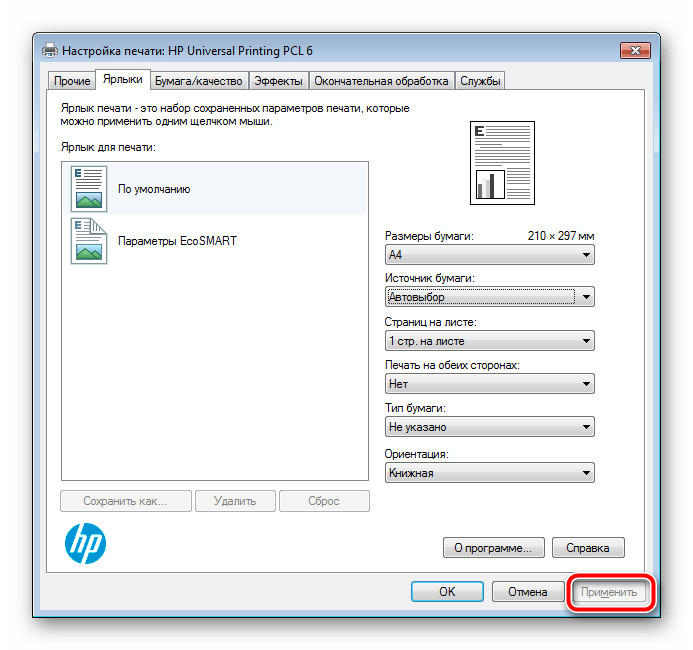
Выше был описан процесс запуска пробной печати, выполните его после того, как изменили конфигурацию, дабы убедиться в корректности работы аппаратуры.
Способ 2: Починка ролика захвата
В этой статье вы уже узнали, что за захват листов отвечает специальный ролик. Он представляет собой особый механизм, состоящий из нескольких частей. Конечно, со временем или при физическом воздействии такие компоненты могут давать сбои в работе, поэтому и нужно проверять их состояние. В первую очередь выполните чистку:
- Выключите принтер и отсоедините его от сети.
- Откройте верхнюю крышку и аккуратно извлеките картридж.

Примерно по центру внутри устройства будет расположен необходимый вам ролик. Найдите его.
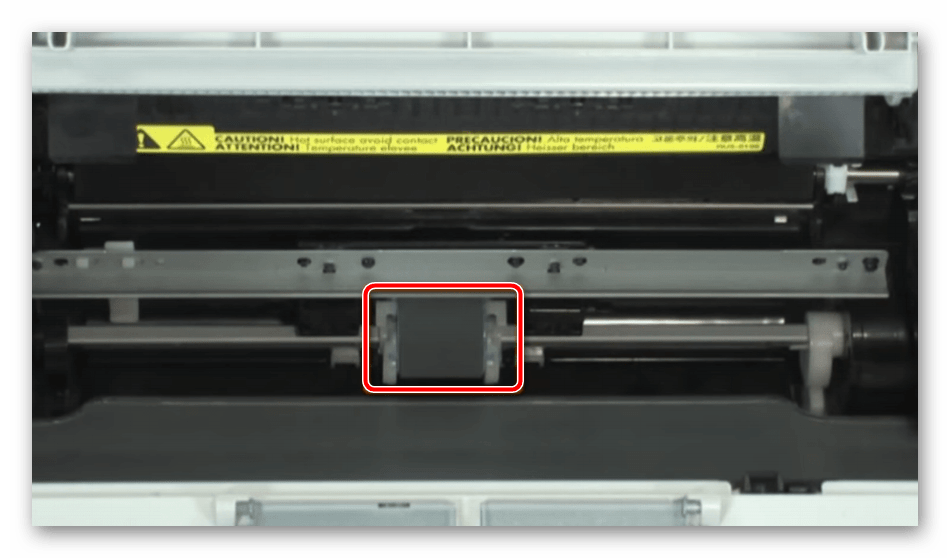
С помощью пальца или подручных средств разблокируйте фиксаторы и достаньте элемент.

Убедитесь в том, что на нем отсутствуют любые повреждения и дефекты, например, потертости резинки, царапины или сколы самой конструкции. В случае когда они были найдены, потребуется приобрести новый ролик. Если же все нормально, возьмите сухую тряпку или предварительно смочите ее чистящим средством, после чего аккуратно пройдитесь по всей резиновой поверхности. Подождите, пока она высохнет.

Найдите слоты крепления и в соответствии с ними установите ролик обратно.
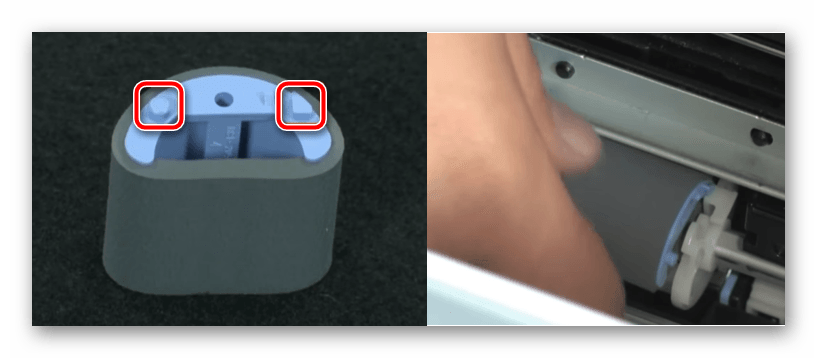
Вставьте обратно картридж и закройте крышку.

Теперь можно снова соединять принтер и проводить тестовую печать. Если выполненные действия не принесли никаких результатов, рекомендуем еще раз достать ролик, только на этот раз аккуратно снять резинку и установить ее другой стороной. Кроме этого внимательно осмотрите внутренности оборудования на наличие посторонних предметов. В случае нахождения просто извлеките их и попробуйте повторить распечатку.
Более серьезной проблемой является любое повреждение узла печати. Из строя могли выйти крепления, металлическая планка или произошло повышение трения муфты.

Во всех этих случаях мы советуем обращаться в специальный сервис, где профессионалы диагностируют оборудование и проведут замену элементов.
С проблемой захвата бумаги на принтере сталкиваются многие пользователи печатного оборудования. Как видите, решений существует несколько. Выше мы рассказали о самых популярных и предоставили развернутые инструкции. Надеемся, наше руководство помогло вам справиться с возникшей неполадкой.
Особенности
В зависимости от типа устройства, действия по устранению неисправности могут отличаться.
Лазерных
Внутри лазерного аппарата расположена специальная печка, которая для закрепления тонера на листе разогревается до 200 градусов. Если совсем недавно производилась печать, то рекомендовано дать немного времени, чтобы она остыла и не стала причиной ожога. У большинства такого типа техники, кроме передней крышки, есть задняя и еще, но реже, на дне. Их тоже стоит поочередно открыть и убедится в отсутствие замятых листов там. Причиной замятия в лазерных чаще всего являются валики подачи бумаги, которые со временем начинают незначительно стираться, что легко влечет за собой неисправности
Обратите особое внимание на их работу
Из лазерного
Достать бумагу из лазерного принтера возможно так же, как и из струйного. Однако отключать питание необязательно. Категорически запрещено резко тянуть застрявший лист на себя – он попросту порвётся. В худшем случае от рывка может сломаться любая из деталей, принимающих непосредственное участие в распылении порошка и продвижении листа. Руководство пользователя содержит инструкцию и о том, как правильно вытащить заклинивший лист, чтобы не повредить принтер.
Если лист застрял в самом начале (не ушёл полностью под ведущие валы) – попробуйте вытащить его против движения роликов, т. е. через ту щель, в которую он подаётся. При появлении листа в конце (на выходе) тяните его, наоборот, по ходу движения роликов, чтобы он вышел «естественным» путём. Если ни та ни другая попытки не удались – откройте приводную кассету и вытащите лист изнутри: скорее всего, это вам удастся легко и с первой попытки. Если кусочки листа всё же застряли в ведущем механизме, извлечь их можно, используя пинцет, предварительно обмотанный скотчем или изолентой.


Струйных
- Вместо одного картриджа на всю ширину тут используется каретка с несколькими или отдельная печатающая головка. Эти элементы могут «стать на пути» при совершении нужных действий. При наличии застрявшей бумаги положение каретки или ПГ будет где-то посредине. Потому первая Ваша задача — это аккуратно отодвинуть ее в сторону до упора насколько это возможно.
- Дотянутся руками или пальцами в струйном принтере внутрь может быть проблематично из-за небольших размеров, потому следует использовать пинцет.
- Если Ваша модель принтера позволяет снимать печатающую головку, то выполняйте такую манипуляцию строго по инструкции к технике. Не помешает дополнительно промыть и прочистить ее для профилактики, так как частицы бумаги могли остаться на ней. Это приведет к падению качества печати.
Из струйного
Устройство струйных принтеров таково, что подступиться к роликам и валу удастся, лишь демонтировав картридж, – они закрыты им. Но не всё так сложно – часть производителей, к примеру, HP, дают возможность пользователям самостоятельно справиться с решением ряда вопросов. Производитель в инструкциях пишет, что модели HP обладают особым датчиком, отслеживающим позицию каретки вначале и по завершении печати.
Обнаружив, что принтер жуёт бумагу, имеет смысл узнать, работает ли этот считыватель, – при его повреждении или замусоривании продуктами печати (или посторонними частицами, предметами) печать остановится. Необходимо протереть фотоэлемент датчика спиртовым раствором. Перед очисткой датчика бумага извлекается из принтера, и печать будет продолжена с места непредвиденной остановки.
Правильная загрузка бумаги в принтер
Вот несколько шагов для правильной загрузки бумаги в принтер:
Проверьте формат и тип бумаги. Перед загрузкой бумаги убедитесь, что вы используете бумагу верного формата и типа для вашего принтера. Рекомендации смотрите в руководстве по эксплуатации принтера или на веб-сайте производителя.
Загрузите бумагу в лоток. Поместите стопку бумаги в лоток для бумаги, убедившись, что она выровнена по боковым направляющим. При этом, если стопка большая, рекомендуется «пролистать» её, чтобы избежать слипания бумажных листков.
Отрегулируйте боковые направляющие. Убедитесь, что все направляющие элементы подпирают бумагу плотно, но не чрезмерно, чтобы не происходило сгибание или скручивание листов.
Вставьте лоток обратно в принтер. В некоторых принтерах лотки не снимаются, поэтому данный шаг для таких моделей неактуален.
Проверьте настройки. В настройках печати должны быть указаны правильный формат и корректные характеристики бумаги.

Выполнив эти действия, вы сможете снизить риск того, что принтер «съест» вашу бумагу.
Принтер жует бумагу: причины на входе и на выходе

Принтер может комкать, мять и жевать бумагу по разным причинам, но все они могут быть разделены на две большие группы: причины зажевывания бумаги еще на входе в принтер, и таковые, но уже на выходе из него.
Давайте поговори о конкретных причинах и способах их устранения, поскольку в большинстве случаев проблему можно решить самостоятельно, если успокоиться, во всем разобраться и сделать все так, как нужно.
В то же время стоит понимать, что при определенных условиях решить проблему смогут только специалисты, поэтому вам стоит изначально оценить ситуацию адекватно, чтобы не начать ремонтировать то, что отремонтировать нельзя, и не усугубить ситуацию.
Жует бумагу на входе – какие причины?
Принтер может жевать бумагу еще на входе, и зачастую это связано именно с самой бумагой. Причины могут быть такие:
- низкое качество самой бумаги. Лист слишком тонкий, а потому может заминаться на входе;
- слишком толстая пачка бумаги, из-за чего принтер захватывает сразу несколько листов или захватывает один лист и цепляет второй частично, поэтому происходит замятие бумаги;
- на бумаге имеются сторонние предметы, например, скрепки, скобы или что-то другое. Вам следует просмотреть бумагу и удалить все посторонние предметы;
- отдельные листы в пачке изначально загнуты или как-то повреждены, такие листы из пачки следует удалить.
Если принтер жует бумагу на входе, то, как вы понимаете, устранить проблему не так сложно, а в специализированной помощи, как правило, необходимости не возникает.
Принтер жует бумагу на выходе
Если бумага заминается и жуется на выходе, то возникают более серьезные проблемы. Но ряд из них также можно решить самостоятельно:
- вам следует проверить формат бумаги, который выставлен на принтере и в компьютере, а также соответствие параметров реальному формату. Если формат другой, либо на принтере и компьютере выставлены разные значения, то нужно исправить ошибку;
- остановите принтер и дайте ему отдохнуть, если он работает слишком долго и порядком нагрелся. Перегрев может стать причиной того, что принтер жует бумагу.
- сторонние предметы в механизме подачи бумаги. Попадание любых предметов может как остановить работу принтера, так и привести к зажевыванию бумаги. Проверьте механизм подачи, если вы столкнулись с такой проблемой.








![[решение] принтер canon не берет, плохо, криво берет бумагу](http://realshop5.ru/wp-content/uploads/f/e/2/fe2f5f37d0b08f42f8b683400b197b65.jpeg)





















